



  |   |
| • | Folosiţi cea mai recentă versiune a utilitarului BRAdmin Professional 3, care este disponibilă spre descărcare de la http://solutions.brother.com/. Acest utilitar este disponibil numai pentru utilizatorii de Windows®. |
| • | Dacă folosiţi o funcţie firewall a unei aplicaţii antispyware sau antivirus, dezactivaţi-o temporar. După ce vă asiguraţi că puteţi imprima, configuraţi setările software-ului urmând instrucţiunile. |
| • |
| 1 | Porniţi utilitarul BRAdmin Professional (din Windows® 2000/XP, Windows Vista® şi Windows Server® 2003/2008) făcând clic pe Start / All Programs (Toate programele)1 / Brother Administrator Utilities / Brother BRAdmin Professional 3 / BRAdmin Professional 3. 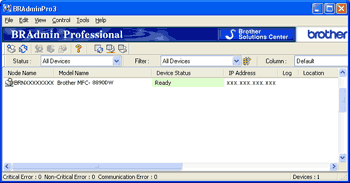 | ||||
| 2 | Alegeţi serverul de imprimare pe care doriţi să îl configuraţi. | ||||
| 3 | Alegeţi Configure Device (Configurare dispozitiv) din meniul Control. | ||||
| 4 | Introduceţi parola, în cazul în care aţi setat-o. Parola implicită este „access“. | ||||
| 5 | Acum, puteţi modifica setările serverului de imprimare.
|
  |   |